万彩录屏大师电脑版:一款功能强大的顶级屏幕录制及后期动画视频编辑工具,软件界面清爽,使用便捷,用户能快速掌握,而且录制出来的视频都是非常清新的、超高清的,而且还流畅不卡顿且不限制录制时长,各个领域都能用到它,如微课录制、网络课程录制、商务演示等等等,有需要的朋友赶紧来下载试试吧!
万彩录屏大师电脑版使用方法
摄像头设置
在万彩录屏大师录制控制窗口中选择“摄像头设置”,勾选“捕获摄像头”
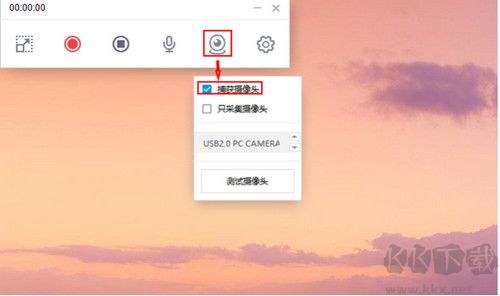
那么录制好的视频画面将包括电脑屏幕划定区域也包括摄像头捕获的区域。
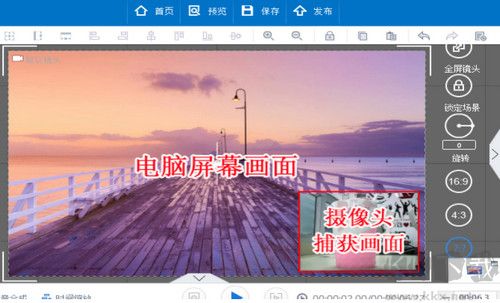
注意:摄像头捕获画面可以拖动边框调节大小
在万彩录屏大师录制控制窗口中选择“摄像头设置”,勾选“只采集摄像头”,那么录制好的视频画面只包括摄像头捕获的区域。
添加字幕
字幕-“+”添加字幕-字体设置(设置字体, 大小,颜色)-外观设置(阴影预设, 背景预设,调整位置)-保存
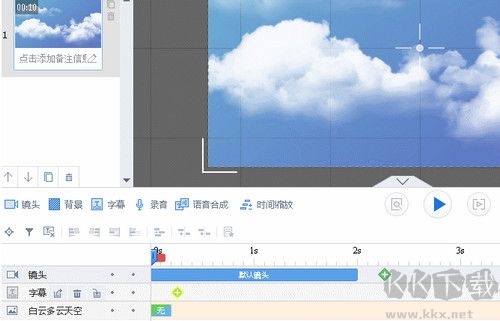
移动鼠标到字幕条处,可左右拖动字幕条改变它的长短来实现字幕显示时长的设置
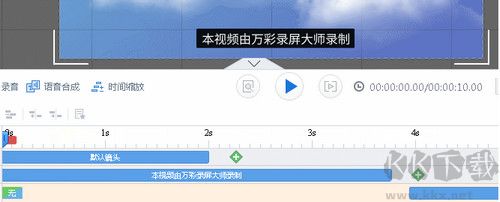
万彩录屏大师电脑版常见问题
三分屏录制有什么作用呢
万彩录屏大师的三分屏录制功能, 能够轻松的基于既有的PPT文稿, 打包成三分屏课件样式,左边为头像区(可用于录制课程演说)、信息区(课程信息以及课程大纲), 右边为PPT演示区域, 课件播放时,可以点击左侧课程大纲实现翻页查看并演示。
常用于培训网校三分屏课件制作, 学校三分屏课件制作,演示产品特点等等场合。 课件形式美观实用, 操作简单, 所见即所得。

添加视频片头片尾
添加片头和片尾的操作基本一致。点击“片头片尾”——单击“片头”——单击选择“片头”中的模板
设置动画显示时长
单击对象动画条-拖动动画条-设置动画时长
选中元素对象,把鼠标移动到该元素对象的动画条,点击动画条左侧或者右侧的橙色滑块拖动并调节动画条的长短, 继而调整动画显示时长。
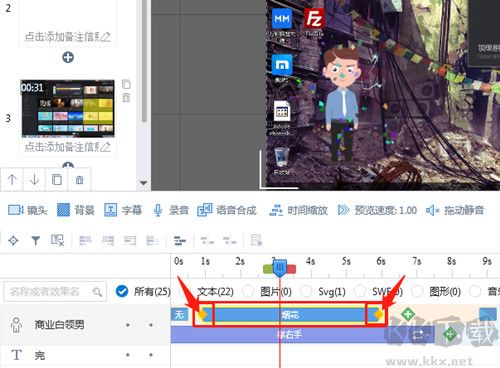
录制好的视频可以提速吗
录制好的视频后, 若认为视频速度偏慢, 即可尝试在万彩录屏大师的时间轴上进行提速。
万彩录屏大师电脑版导出mp4
1、打开万彩录屏大师并创建一个新的项目或打开现有的项目。
2、选择你想要录制的屏幕区域,可以通过点击“开始录制桌面”来进行录制。
3、录制完成后,按F10键停止录制,或者在编辑视频页面的上方找到结束录制按钮并点击。
4、进入编辑视频页面后,点击“发布”按钮。
5、在发布窗口中,设置文件保存的路径和视频的其他参数,比如分辨率、帧率等。确保格式设置为MP4。
6、设置完成后,点击“发布”按钮以生成MP4视频文件。
7、发布成功后,软件会提示你打开所在的目录,在这里你可以找到刚刚生成的MP4视频文件。
8、双击视频文件打开它,检查视频质量是否符合你的需求。
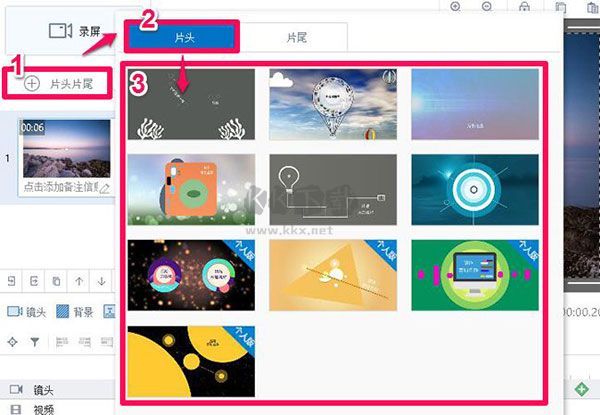
万彩录屏大师电脑版特色
1.完美录屏,所见即所录
2.庞大素材库,应有尽有
3.快速轻松编辑制作个性化动画视频
4.配音字幕随心玩
5.灵活应用多种动画效果
6.超清画质,一键输出
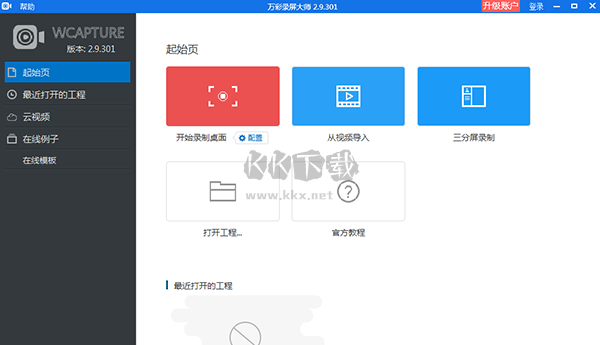
万彩录屏大师电脑版亮点
1、一键录屏,流畅不限时
万彩录屏大师界面简洁,操作简单,新手也可以轻松录制出标清,高清,超高清视频,流畅不卡顿且不限制录制时长。。
2、炫酷片头片尾特效
软件内置多种实用炫酷的片头片尾视频效果,可以让您的视频看起来更专业,更美观,更扣人眼球,同时大大缩短了视频制作时间。
3、功能强大的时间轴
在时间轴上编辑录像非常容易方便。不仅可以在时间轴上添加任意不同元素并灵活控制各个元素的出场顺序和播放时长,还可以为不同元素添加不同的进场,强调和出场动画效果,轻轻松松制作出个性化动画视频。
4、语音合成
输入文本,利用语音合成功能,即可生成不同语音,包括普通话,粤语,童声,英语,卡通配音,东北话,陕西话,四川话,台湾话等。即使不通各种语言,也能配各种语音。
5、手绘动画效果
为不同的元素添加手绘动画效果可以让视频变得更加形象生动,趣味性十足。万彩录屏大师不仅内置多种手型可供用户自由选择,同时也允许用户自定义手型形状。
6、多格式视频免费离线发布
支持快速输出多种不同格式(.mp4; .wmv; .avi; .flv; .mov; .mkv;)的高画质视频(576P; 720P HD; 1080P HD),可以在电脑,平板,手机上随意观看。


 万彩录屏大师电脑版 v2.9.3148.84MB
万彩录屏大师电脑版 v2.9.3148.84MB